A popularização de plataformas de streaming como Twitch, fez com que aumentasse a gravação de telas. Logo, quem quer saber como gravar tela do PC precisa conhecer as melhores ferramentas disponíveis, seja para fins de trabalho ou lazer.
Neste artigo, você vai conhecer cinco das principais ferramentas para gravar sua tela.
Como gravar tela do PC para o marketing
Existem vários motivos pelos quais vídeos de tela, também chamados de tutoriais de vídeo, devem ser incluídos na estratégia de marketing. Ao adquirir um produto ou serviço novo, os usuários querem saber como ele funciona, como começar a utilizá-lo e seus resultados para ter uma experiência mais fluida.
Os tutoriais em vídeo podem ser uma ferramenta essencial para explicar de forma concisa como um produto funciona. Não à toa, dados da Video Brewery mostram que uma boa estratégia em vídeo pode aumentar a compreensão do público sobre o que você oferece em 74%.
Por outro lado, saber como gravar tela do PC e usar essa técnica aumenta as chances de venda. Afinal, o usuário vai saber mais sobre seu serviço antes de comprá-lo, o que gera um aumento de confiança.
O YouTube é a plataforma mais popular para publicar seus vídeos, mas outras redes sociais também podem ser usadas para este fim, como Instagram, Twitter, Facebook, TikTok, entre outras.
Melhores ferramentas de como gravar tela do PC
Existem diversas ferramentas de vídeo para criar gravações de tela ou tutoriais em vídeo, tanto gratuitas quanto pagas para pessoas que não são especialistas em edição de vídeo.
Estas são as melhores opções:
Loom
Loom é um aplicativo de extensão do Google com várias funcionalidades já na sua versão gratuita:
- Gravar tela
- Gravar tela + câmera
- Apenas câmera
- Desenho
Versão gratuita (Starter)
Permite gravar até 25 vídeos totalmente gratuitos e cada um com duração de 5 minutos. Para usar essa plataforma, é preciso criar um perfil com sua conta do Gmail ou outros servidores.
Versão premium
Existem duas opções de versão premium: Business e Enterprise. Ambas dão direito a vídeos ilimitados, diversos espaços para salvar, possibilidade de desenhar ou fazer esboços em seus vídeos – além de outros recursos que dão mais profissionalismo para seus vídeos.
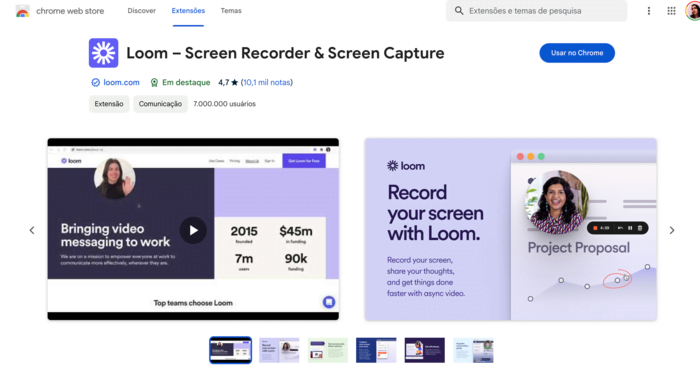
Fonte: Loom
Vidyard
Vidyard é outra ferramenta para quem quer saber como gravar tela do PC, com opção gratuita e paga. Assim como no Loom é possível gravar em três modelos: somente tela, tela e câmera e somente câmera.
Versão gratuita (Free)
Esta versão permite gravar até 25 vídeos, que podem ser salvos em sua biblioteca. Eles não têm limite de tempo e o usuário tem opções de edição de vídeo.
Versão paga (Pro e Business)
Nesse caso, a ferramenta sobe de nível e permite que o usuário vá além de tutoriais, podendo usar para aulas online. Não há limite no número de vídeos gravados para salvar e ambas as versões pagas possuem recursos de edição muito mais complexos do que a versão gratuita.
Essa ferramenta também tem sua extensão do Google.
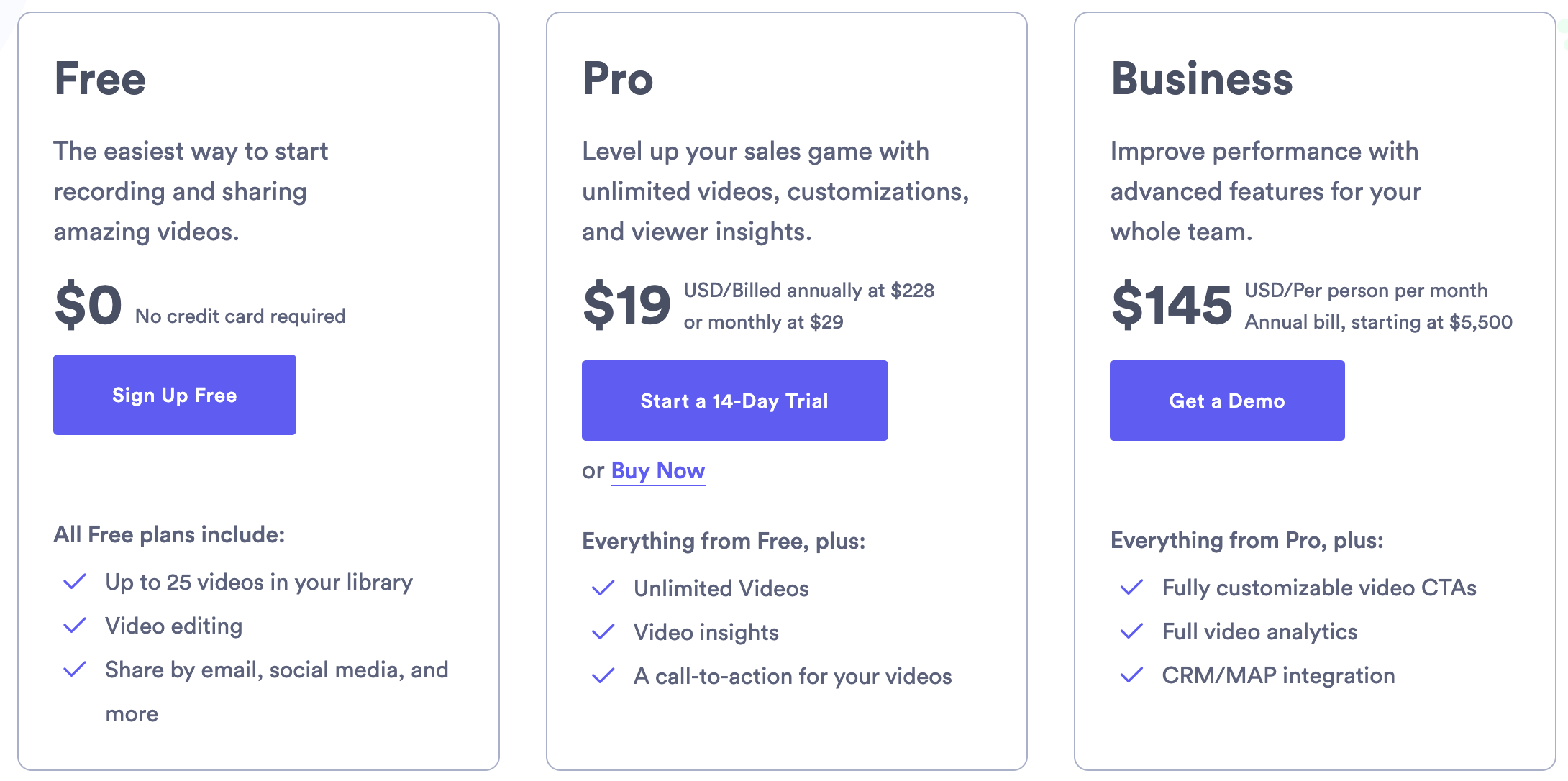
Fonte: Vidyard
Screencastify
Screencastify é uma ferramenta muito parecida com as duas citadas acima, embora a versão gratuita seja um pouco mais limitada.
Versão gratuita
Permite apenas 10 vídeos em sua biblioteca – quem quiser gravar mais tem que deletar algum. A duração de cada é de no máximo 30 minutos, com poucas edições disponíveis.
Versão paga (Starter e Pro)
Não existe limite de vídeos gravados nem em relação a sua duração. No entanto, há um teto de armazenamento: máximo de 25GB a versão Starter, e 100GB na Pro.
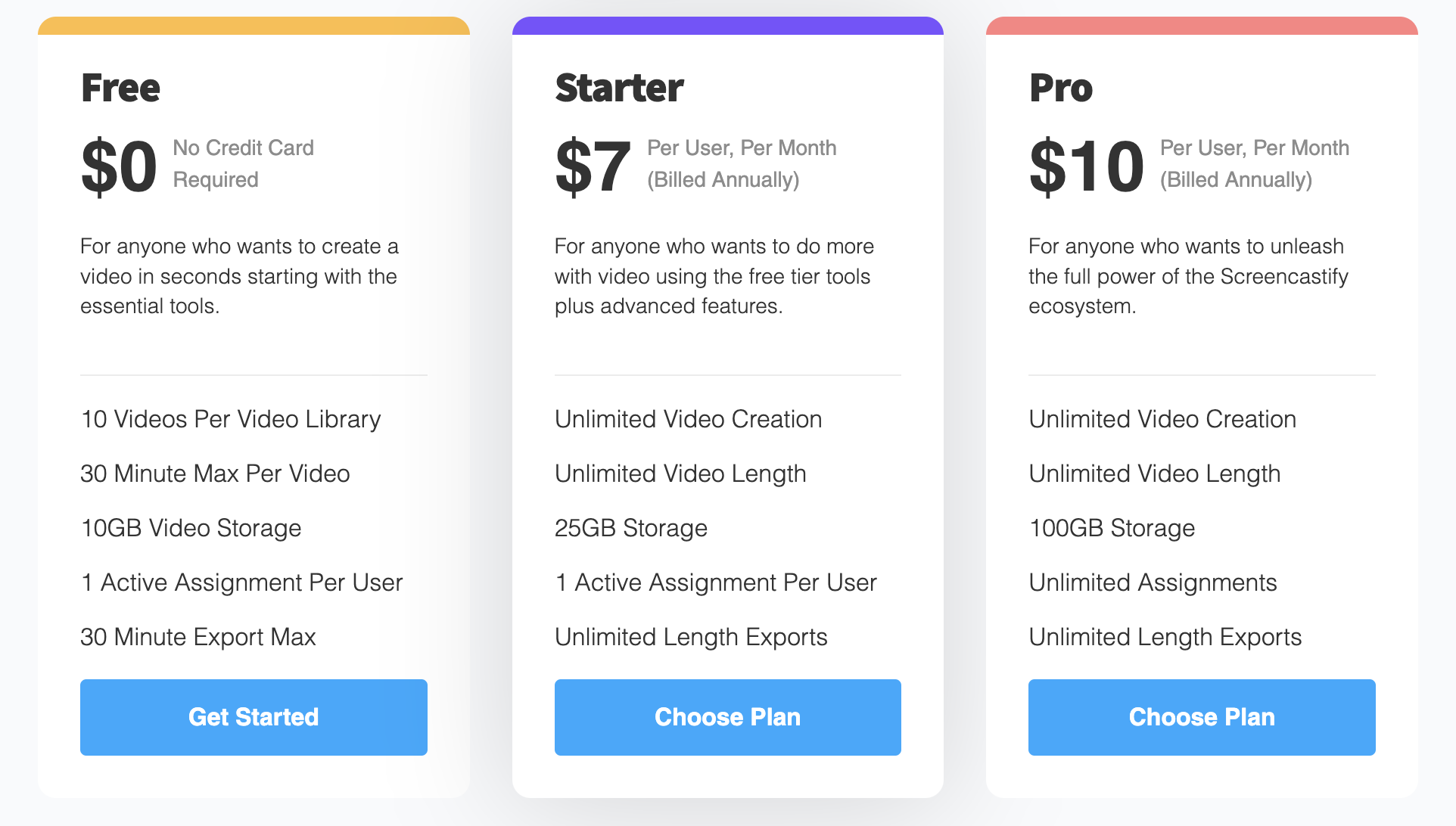
Fonte: Screencastify
Awesome Screenshot
A ferramenta Awesome Screenshot segue os mesmos passos do que as anteriores. É uma extensão do Chrome, tem opções gratuita e paga e os vídeos podem ser compartilhados via link.
Versão gratuita
Esta versão permite gravar até 20 vídeos sem limite de tempo, com algumas opções simples de edição: corte, texto e forma. Também possui ferramentas de anotação que podem ser usadas durante os tutoriais em vídeo.
Versão paga
Contratar a versão paga libera o limite de vídeo e tempo, além de gravar em 4k, converter para MP4, ferramentas de edição, entre outras.
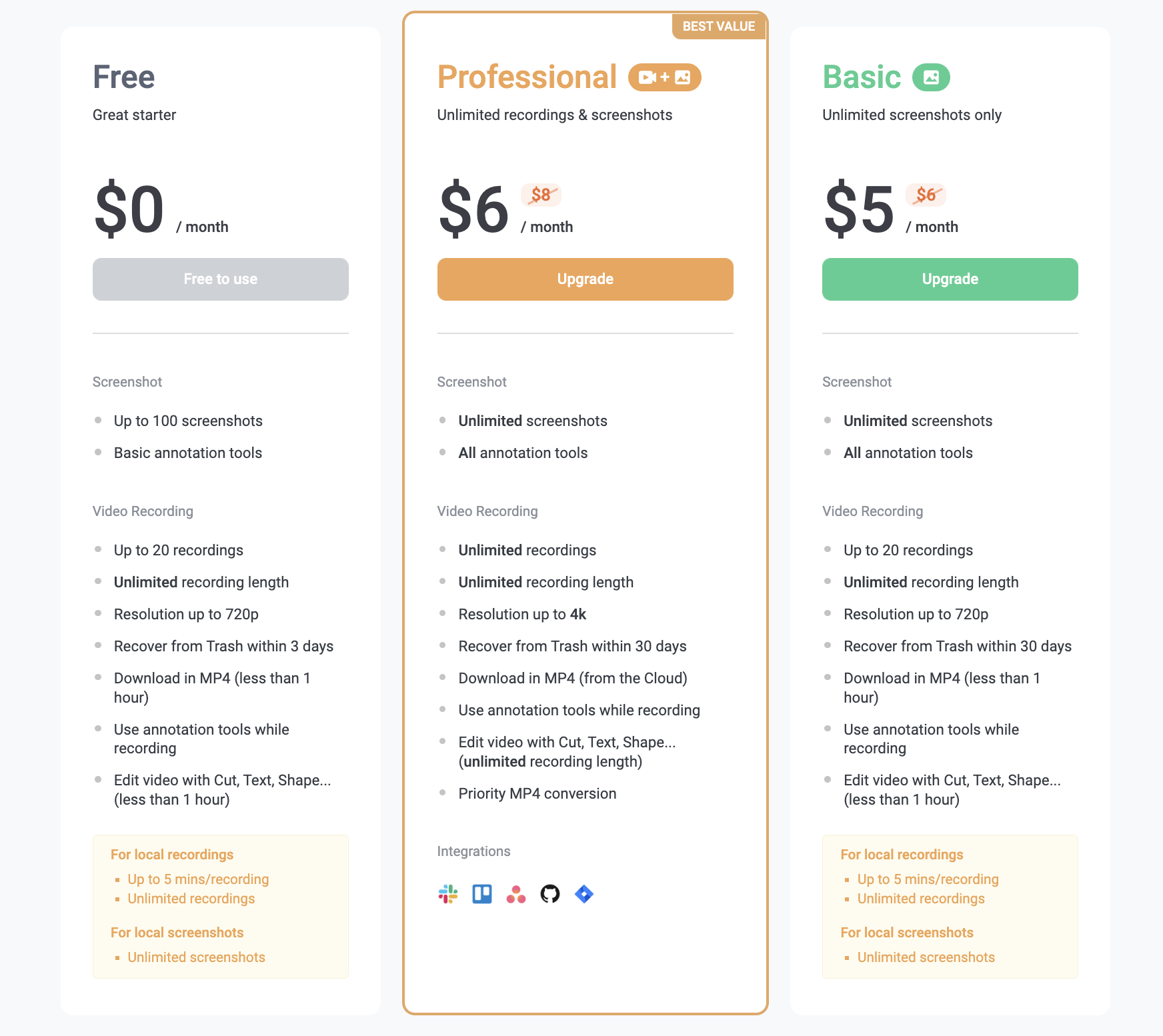
Fonte: Awesome Screenshot
Nimbus capture
Para quem quer saber como gravar tela do PC, a Nimbus capture é uma das melhores versões de software pago. No entanto, a versão gratuita é mais limitada.
Também disponível como extensão, seu melhor funcionamento é associado ao Google.
Existem cinco tipos de captura de tela:
- Tela branca
- Tela completa
- Página inteira
- Área selecionada.
- Parte visível de uma página
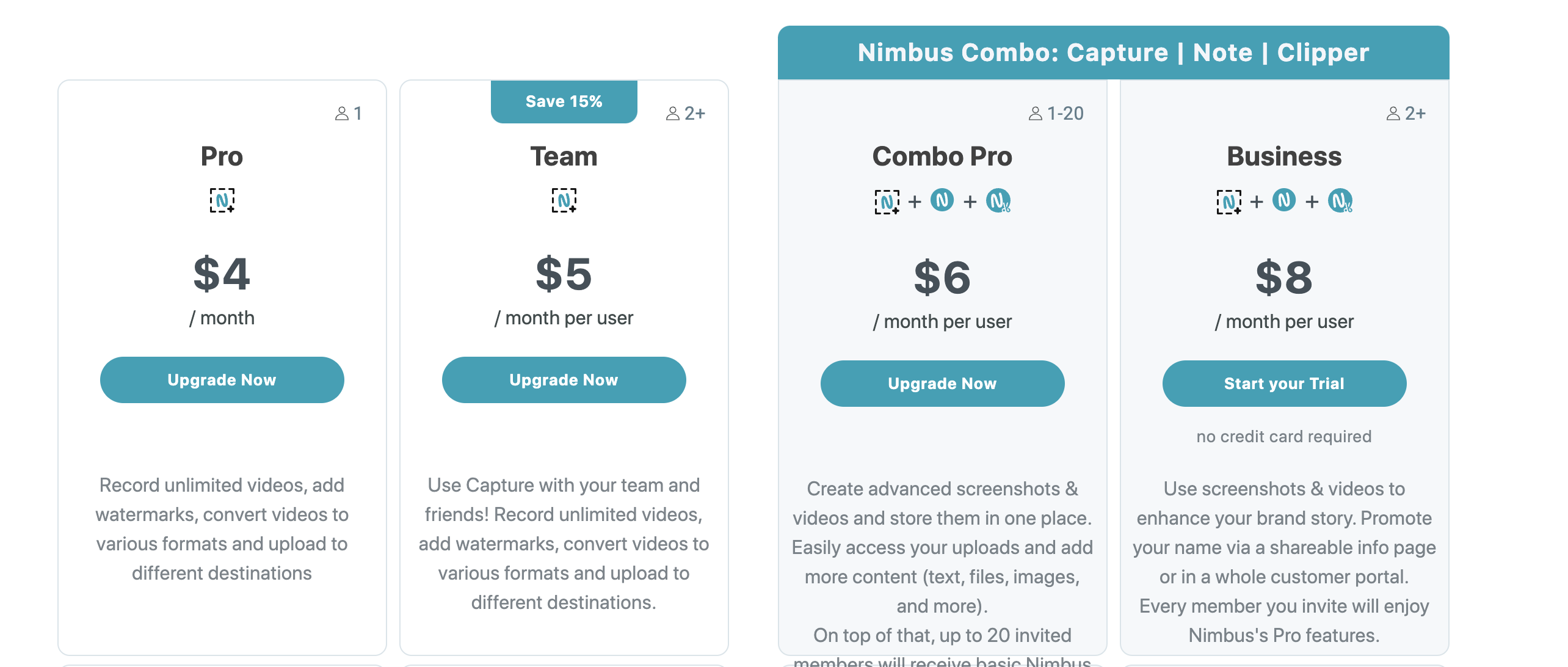
Fonte: Nimbus capture
Como gravar tela do PC ou Mac
Alguns dispositivos portáteis possuem suas próprias opções de gravar tela. A diferença para as ferramentas anteriores é que não é possível gerar um link. Para compartilhar os vídeos, é necessário enviar o arquivo inteiro via e-mail ou WhatsApp, por exemplo.
MAC
Existem duas opções para gravar ou capturar sua tela diretamente do seu Mac.
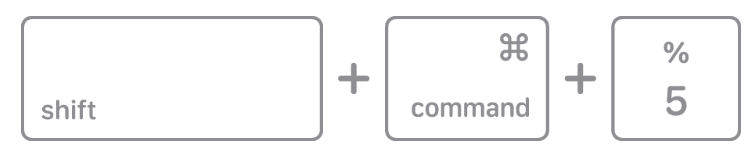
Para ver a opção de captura de tela, pressione estas três teclas juntas: Shift, Command e 5. Alguns controles vão aparecer na parte inferior da tela com instruções para gravar.
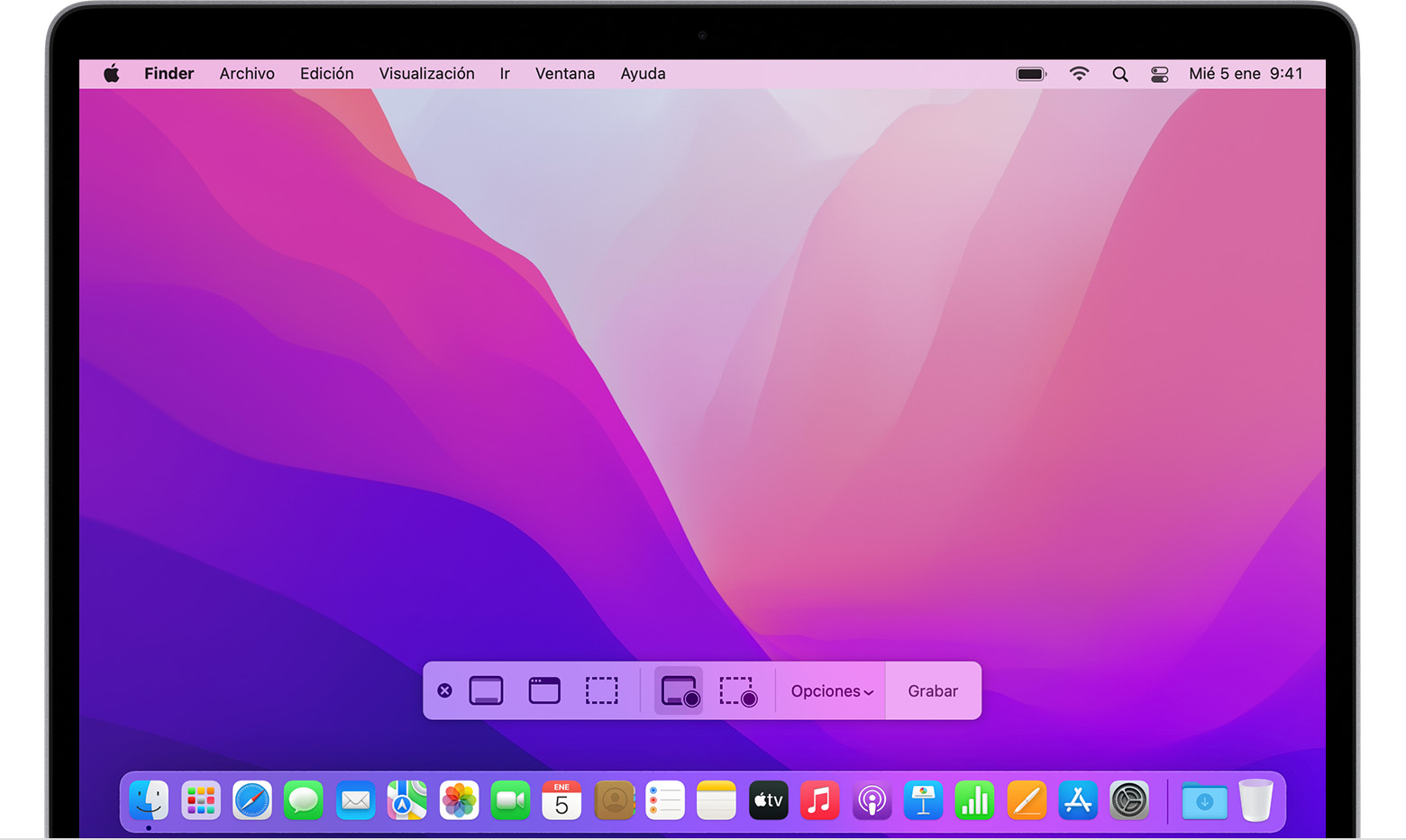 Outra opção é usar o APP QuickTime Player.
Outra opção é usar o APP QuickTime Player.
- Abra o aplicativo.
- Na barra superior, selecione Arquivo > Nova gravação de tela.
- Vai aparecer a mesma barra e controles da imagem acima.
PC / Windows
O Windows tem uma ferramenta totalmente gratuita que, na maioria das vezes, é padrão em todos os computadores: Game Bar. Como o nome sugere, esse software é focado na gravação de videogames, mas também permite que o usuário registre as guias abertas em sua área de trabalho.
Como ativar o Game Bar?
- Abra a janela ou janelas que deseja gravar e pressione as teclas: Windows + G.
- Abra o Game Bar.
- Inicie a gravação pressionando as teclas Windows + Alt + R. Para finalizar, pressione-as novamente.
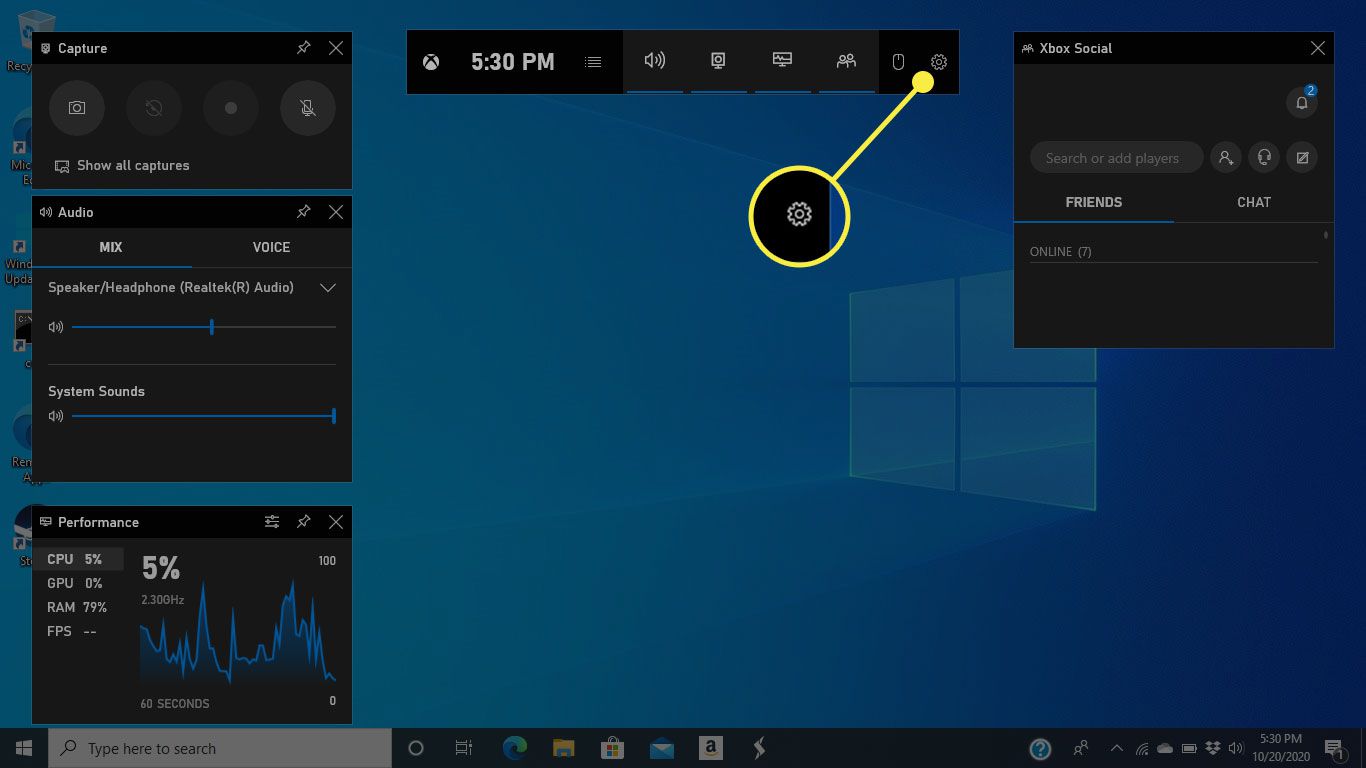
Como gravar tela do PC
A seguir, confira algumas dicas de como gravar tela do PC e criar bons tutoriais.
- Seja claro sobre o objetivo do vídeo. Antes de começar sua gravação, tenha clareza sobre o conteúdo que quer expressar e sua estrutura. Crie um pequeno esboço com os pontos mais importantes e pratique!
- Seja conciso. Lembre-se: menos é mais. Mantenha cada parte curta, porque explicações muito longas faz com que o usuário perca a concentração.
- Compartilhe a tela. As pessoas lembram melhor quando veem algo, então compartilhe sua tela e use o cursor para mostrar exatamente o que você está falando.
Como você pode ver, existem diversas ferramentas, gratuitas e pagas, para quem quer saber como gravar tela do PC. Hoje em dia, os vídeos são essenciais em várias etapas do marketing, então comece a usá-los o mais rápido possível.
Publicado em 1 de abril de 2024.
Revisado e validado por Jalusa Lopes, Country Manager da InboundCycle Brasil
Aina Moncho
Gerente Executiva de Projetos na InboundCycle, é responsável por gerenciar os projetos extras dos clientes e levá-los ao sucesso. Graduada em Comunicação Audiovisual pela Universidade Pompeu Fabra. Tem experiência de trabalho no mundo da comunicação, trabalhou na TV3, na UOC e também participou em videoclipes e curtas-metragens como produtora.


